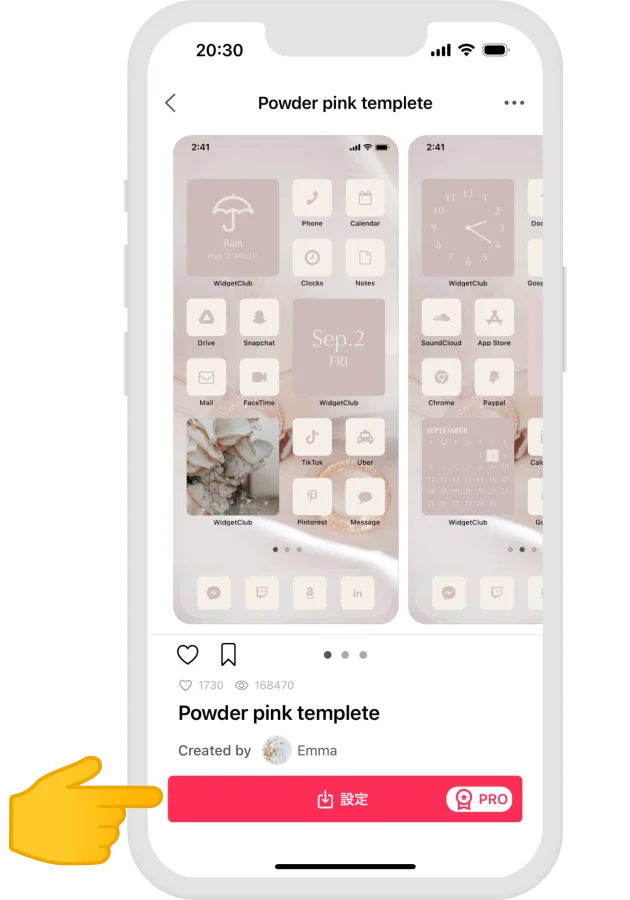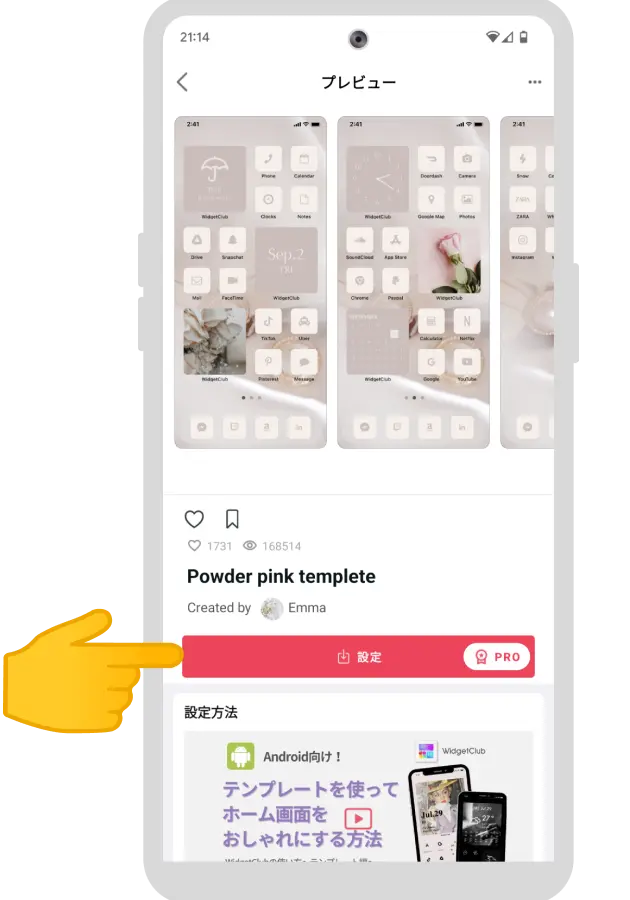【書き下ろし】人気イラストレーターつなこさんのオリジナルキャラクター、「つなこパンダ」のスマホ着せ替えのブラックバージョンが新登場!なんとカレンダーや天気ウィジェットはつなこさんの書き下ろしバージョンでお届け!カレンダーは月替わり、天気ウィジェットと占いウィジェットは結果によってつなこパンダのイラストが切り替わる仕掛けも!
あなたの毎日がもっと楽しくなること間違いなし!つなこパンダと一緒にスマホライフを楽しもう!
(※カレンダーウィジェットと天気ウィジェットはパステルカラーバージョンと同じイラストで構成されています)
Get ready for the new 'Tsunako Panda' smartphone theme in chic black, from popular illustrator Tsunako! Let Tsunako Panda deliver your daily weather and horoscope updates, with Tsunako Panda's expression changing based on the results! Plus, enjoy a fresh Tsunako Panda illustration each month! Enjoy your smartphone life with Tsunako Panda!
(Note: The monthly calendar and weather widget feature the same illustrations as the pastel color version.)"
Support date
・iOS15.1, Android10 or higher
Please note
・This is a theme for iPhone/Android smartphones. The appearance may vary depending on your device and operating system.
・Icons will not have a notification badge, due to restrictions imposed by Apple/Google.
・The number of times a widget can be updated is limited by Apple or Google. Please note that the widget may not be updated when the limit is reached.
・Redistribution or resale of this content is prohibited.
・By purchasing themes, you agree to the User Terms and Conditions of Service
https://widget-club.com/user-terms-and-conditions-of-service![つなこパンダ公式!スマホきせかえ ブラックバージョン (Tsunako Panda x Black Theme)Pomysły na ekran główny[uWaXFzcbMjw0qy6jmhNA]](https://s.widget-club.com/images/JEjSk36AzsMFenU2BtSA72oVoOF2/IHAqtlAfK5GcZbZ92rQ5/B3D2987A-D337-4640-AEC0-B5CEDD1C79E8.jpg?q=70)
![つなこパンダ公式!スマホきせかえ ブラックバージョン (Tsunako Panda x Black Theme)Pomysły na ekran główny[uWaXFzcbMjw0qy6jmhNA]](https://s.widget-club.com/images/JEjSk36AzsMFenU2BtSA72oVoOF2/IHAqtlAfK5GcZbZ92rQ5/F5545641-899E-48A9-AE8C-2E2359128E6F.jpg?q=70)
![つなこパンダ公式!スマホきせかえ ブラックバージョン (Tsunako Panda x Black Theme)Pomysły na ekran główny[uWaXFzcbMjw0qy6jmhNA]](https://s.widget-club.com/images/JEjSk36AzsMFenU2BtSA72oVoOF2/IHAqtlAfK5GcZbZ92rQ5/731EF541-AD72-4B36-9D11-BE5CA1B8C324.jpg?q=70)
![つなこパンダ公式!スマホきせかえ ブラックバージョン (Tsunako Panda x Black Theme)Pomysły na ekran główny[uWaXFzcbMjw0qy6jmhNA]](https://s.widget-club.com/images/JEjSk36AzsMFenU2BtSA72oVoOF2/IHAqtlAfK5GcZbZ92rQ5/E5FA0D89-BF57-4B07-8C19-3318BF0A90FA.jpg?q=70)